SPSS数据录入及整理
- 格式:ppt
- 大小:960.50 KB
- 文档页数:26


实验二 SPSS数据录入与编辑一、实验目的通过本次实验,要求掌握SPSS的基本运行程序,熟悉基本的编码方法、了解如何录入数据和建立数据文件,掌握基本的数据文件编辑与修改方法。
二、实验性质必修,基础层次三、主要仪器及试材计算机及SPSS软件四、实验内容1.录入数据2.保存数据文件3.编辑数据文件五、实验学时2学时(可根据实际情况调整学时)六、实验方法与步骤1.开机2.找到SPSS的快捷按纽或在程序中找到SPSS,打开SPSS3.认识SPSS数据编辑窗4.按要求录入数据5.联系基本的数据修改编辑方法6.保存数据文件7.关闭SPSS,关机。
七、实验注意事项1.实验中不轻易改动SPSS的参数设置,以免引起系统运行问题。
2.遇到各种难以处理的问题,请询问指导教师。
3.为保证计算机的安全,上机过程中非经指导教师和实验室管理人员同意,禁止使用移动存储器。
4.每次上机,个人应按规定要求使用同一计算机,如因故障需更换,应报指导教师或实验室管理人员同意。
5.上机时间,禁止使用计算机从事与课程无关的工作。
八、上机作业一、定义变量1.试录入以下数据文件,并按要求进行变量定义。
数据:要求:1)对性别(Sex)设值标签“男=0;女=1”。
2)正确设定变量类型。
其中学号设为数值型;日期型统一用“mm/dd/yyyy“型号;生活费用货币型。
3)变量值宽统一为10,身高与体重、生活费的小数位2,其余为0。
2.试录入以下数据文件,保存为“数据”。
实验三统计图的制作与编辑一、实验目的通过本次实验,了解如何制作与编辑各种图形。
二、实验性质必修,基础层次三、主要仪器及试材计算机及SPSS软件四、实验内容1.条形图的绘制与编辑2.直方图的绘制与编辑3.饼图的绘制与编辑五、实验学时2学时六、实验方法与步骤1.开机;2.找到SPSS的快捷按纽或在程序中找到SPSS,打开SPSS;3.按要求完成上机作业;4. 关闭SPSS,关机。
七、实验注意事项1.实验中不轻易改动SPSS的参数设置,以免引起系统运行问题。

实验二SPSS数据录入与编辑SPSS数据录入与编辑一、引言SPSS(Statistical Package for the Social Sciences)是一种常用的统计分析软件,广泛应用于社会科学、市场调研、医学研究等领域。
在进行数据分析之前,首先需要将原始数据录入到SPSS软件中,并进行必要的数据编辑。
本文将详细介绍SPSS数据录入和编辑的标准格式。
二、数据录入1. 打开SPSS软件并创建新的数据文件。
在SPSS软件界面上方的菜单栏中,选择"File" -> "New" -> "Data",创建一个新的数据文件。
2. 定义变量名称和属性。
在数据文件中,每一列代表一个变量。
在第一行录入变量的名称,确保名称准确且易于理解。
在第二行录入变量的属性,包括变量的测量类型(如数值型、字符型、日期型等)和宽度(即变量所占的字符数)。
3. 逐行录入数据。
从第三行开始,逐行录入数据。
确保每一列的数据与对应的变量匹配,避免录入错误。
4. 保存数据文件。
在菜单栏中选择"File" -> "Save",保存数据文件。
建议将文件保存为SPSS的标准格式(.sav)。
三、数据编辑1. 缺失值处理。
在数据录入过程中,可能会出现一些数据缺失的情况。
可以使用SPSS软件提供的缺失值标记来表示缺失数据。
在数据文件中,将缺失值用特定的数值或符号表示,方便后续的数据分析。
2. 数据清洗。
数据清洗是指对数据进行筛选、排除异常值、修正错误等操作,以保证数据的质量和准确性。
可以使用SPSS软件提供的数据筛选、变量计算、数据转换等功能进行数据清洗。
3. 数据转换。
在进行数据分析之前,有时需要对数据进行转换,以满足分析的需求。
例如,可以进行数据归一化、对数变换、指标构建等操作。
SPSS软件提供了丰富的数据转换函数和操作,可以根据需求进行相应的数据转换。

数据的整理与分析chy一、数据收集-问卷星1、检查与剔除不合格问卷,比如答题时间太短、年龄不符合、问卷填写不完整等。
2、应答率/回收率:是指定的或者抽中的需要作答的对象中,最终完成作答的百分比。
3、合格率:合格数量/作答数量。
4、一般的,访问问卷的回收率最高,回收率一般要求在90%以上;邮寄问卷的回收率低,回收率在50%左右就可以了;发送式自填问卷的回收率一般,回收率要求在67%以上。
5、如果不高尽量不要写入,反而起反作用。
6、可以运用问卷星中的图与表描述,直观描述。
二、数据整理-Excel1、结果导出方式:文本、数字、分数,保存excel原版。
2、再另存一版你用于SPSS分析的表格。
3、注意反向计分的题目。
4、如果量表分为几个维度,可以单独列出来进行分析。
(如我发到群里的表格,可以用总分与其他条目分析,也可以用这个量表包括的几个维度分别与其他条目分析,观察其关联)。
5、如果分不清楚,可以标注一下变量的类型,如分类变量还是数据变量(如我的Excel的第二行,但是导入到SPSS中时需要删除)。
三、数据录入-SPSSSPSS中“变量视图”输入各变量如下:1、“类型”尽量都转换为“数字”;(选中右边的…)(点击“数字”即可)3、“值”的标记:(用于计数资料的标记,在结果中易于观察)点击…,分别输入对应的值和代表的标签,点击“添加”和确定即可4、“测量”分为三类:(1)标度:指计数资料,如年龄、108总分等;(2)有序:指等级资料,如年级等;(3)名义:指计数资料,如性别、性格等。
5、如何把计数资料转换为计量资料,即赋值(以“拖延总分为例”)步骤:(注意填写名称和标签,点击“变化量”) ----点击“旧值和新值”进行赋值:0-20赋值为1:--添加--20.1-40赋值为2:--添加--40.1-60赋值为3:--添加--然后“变量视图”最后一行就会出现新的变量“拖延分数三分类”,可以把“名义”改为“有序”,也可不改。

SPSS中录入数据的基本步骤有SPSS(Statistical Product and Service Solutions)是一种数据分析软件,常用于统计学和社会科学研究中的数据分析。
在使用SPSS进行数据分析之前,需要首先将数据录入到SPSS中。
本文将详细介绍SPSS中录入数据的基本步骤,以帮助读者快速掌握数据录入的技巧。
步骤一:创建数据集在使用SPSS录入数据之前,首先需要创建一个新的数据集。
可以通过打开SPSS软件并选择“File”菜单中的“New”选项来创建新的数据集。
在打开的对话框中,可以选择数据集的名称和存储位置等信息,并选择数据类型。
SPSS支持多种数据类型,包括数字、字符串、日期等。
根据需要选择相应的数据类型,并点击“OK”按钮,即可创建一个新的数据集。
步骤二:定义变量在录入数据之前,需要定义各个变量的名称和属性。
变量是用来存储数据的容器,可以理解为数据集中的列。
在SPSS中,可以选择“Variable View”选项卡,进入变量定义界面。
在该界面中,可以添加新的变量,并为每个变量指定名称、标签、数据类型、缺失值等属性。
在定义变量时,需要根据数据的实际情况选择合适的数据类型,并设置相应的属性,以确保数据的准确性和一致性。
步骤三:录入数据定义完变量之后,就可以开始录入数据了。
在SPSS的数据编辑界面中,可以选择“Data View”选项卡,进入数据录入模式。
在该模式下,可以逐行录入数据。
对于每个变量,需要在相应的单元格中输入数据。
可以使用键盘输入数据,按“Tab”键或方向键可以快速切换到下一个单元格。
在录入数据时,可以使用各种符号和字符进行数据转换和标记,以便后续的数据分析和处理。
步骤四:检查数据在完成数据录入之后,需要仔细检查数据的准确性和完整性。
可以通过查看数据集的统计信息、频数分布和描述性统计等方式来检查数据。
SPSS提供了丰富的数据分析工具,可以帮助用户对数据进行质量控制和错误检测。

SPSS操作步骤及解析SPSS(Statistical Package for the Social Sciences)是一种用于数据分析的统计软件包。
它可以进行数据整理、描述统计分析、统计推断、回归分析、因子分析、聚类分析等各种统计分析。
下面是SPSS的操作步骤及解析。
1.数据导入:在SPSS中,数据可以以多种格式导入,如Excel文件、CSV文件、数据库导入等等。
点击“文件”按钮,然后选择“导入数据”选项。
在出现的对话框中选择要导入的文件,然后按照指示逐步完成导入过程。
3.描述统计分析:描述统计分析是指对数据进行基本的统计描述,包括计数、平均数、标准差、最小值、最大值等等。
点击“统计”按钮,在出现的下拉菜单中选择“描述统计”选项。
在打开的对话框中,选择要统计的变量,然后点击“确定”按钮即可生成统计描述。
4.数据转换:数据转换是指通过运算或者函数对数据进行转换,以得到更有意义的变量或者指标。
点击“转换”按钮,在出现的下拉菜单中选择“计算变量”选项。
在打开的对话框中,输入要进行的运算或者函数,然后点击“确定”按钮即可生成新的变量。
5.统计推断:统计推断是指通过样本数据对总体数据进行推断性统计分析。
点击“分析”按钮,在出现的下拉菜单中选择“统计推断”选项。
根据具体需求选择适当的统计方法,如t检验、方差分析、相关分析等等。
在打开的对话框中选择变量,并进行相应的设置,然后点击“确定”按钮即可生成推断性分析结果。
6.回归分析:回归分析是指通过对自变量和因变量之间的关系进行建模,预测因变量的取值。
点击“分析”按钮,在出现的下拉菜单中选择“回归”选项。
在打开的对话框中选择要进行回归分析的变量,然后进行相应的设置,如回归方法、模型选择等等,最后点击“确定”按钮即可生成回归分析结果。
7.图表制作:总结:。

spss数据分析教程SPSS(Statistical Package for the Social Sciences)是一款广泛应用于统计分析的软件包,它为社会科学和商业研究提供了强大的数据分析工具。
本文将为大家介绍SPSS的基本操作和常用分析方法,帮助读者快速上手使用SPSS进行数据分析。
首先,我们需要了解SPSS的界面和数据导入。
打开SPSS软件后,会看到一个包含各种功能菜单和选项的界面。
在SPSS中,数据被组织为一个数据集,其类似于电子表格的形式,包含行和列。
通过导入数据命令,可以将数据从外部文件导入SPSS软件中进行分析。
一、数据的录入和处理1.1 数据的导入:在SPSS的“文件”菜单中选择“导入”命令,可以选择从各种格式的文件中导入数据,如Excel、文本文件等。
导入后的数据将显示在SPSS的数据视图中。
1.2 数据的清洗:数据清洗是数据分析的第一步,主要包括缺失值处理、异常值检测和数据转换等。
在SPSS中,通过选择“数据”菜单中的“数据清洗”命令,可以对数据集进行缺失值填充、删除异常值等操作。
二、常用数据分析方法2.1 描述性统计分析:描述性统计分析是对数据进行基本的汇总和描述,以便更好地理解数据的相关特征。
在SPSS中,通过选择“统计”菜单中的“描述统计”命令,可以计算数据的均值、标准差等统计量,并生成频率分布表和描述统计表。
2.2 t检验:t检验是一种用于比较两个样本均值是否存在显著差异的统计方法。
在SPSS中,选择“统计”菜单中的“比较均值”命令,可以进行独立样本t检验和配对样本t检验。
2.3 方差分析:方差分析是一种用于比较三个或更多个样本均值是否存在显著差异的统计方法。
在SPSS中,选择“分析”菜单中的“方差”命令,可以进行单因素方差分析和多因素方差分析。
2.4 相关分析:相关分析用于分析两个变量之间的相关程度。
在SPSS中,选择“分析”菜单中的“相关”命令,可以计算变量之间的相关系数,并生成相关矩阵和散点图。

SPSS数据统计分析入门指南第一章:SPSS简介与安装SPSS是一款专业的统计分析软件,它可以帮助研究人员快速、准确地进行数据分析。
首先,我们需要从官方网站下载并安装SPSS软件。
安装完毕后,打开软件,界面分为数据视图和变量视图。
第二章:导入数据与数据整理在SPSS中,我们可以通过 Excel、CSV、以及其他常用的数据格式导入数据。
首先,我们需要在数据视图中创建变量,并按照特定的格式将数据导入到这些变量中。
之后,我们可以对数据进行清理和整理,包括去除重复值、填充缺失值等。
第三章:描述性统计分析描述性统计分析是对数据的基本特征进行总结和描述的方法。
在SPSS中,我们可以使用各种统计指标,如均值、标准差、最大值、最小值等来描述数据的分布特征。
同时,SPSS还可以绘制柱状图、饼图、直方图等图表,更直观地展示数据。
第四章:推断性统计分析推断性统计分析是通过样本数据对总体参数进行推断的方法。
SPSS提供了多种推断性统计分析的方法,如方差分析、回归分析、t检验等。
这些方法可以帮助研究人员进行数据的比较、预测和关联性分析。
第五章:相关性分析相关性分析是用来判断两个或多个变量之间相关程度的方法。
SPSS提供了Pearson相关系数、Spearman相关系数、判定系数等方法来度量变量间的相关性。
通过相关性分析,我们可以了解变量间的相互影响关系,为进一步研究和决策提供依据。
第六章:因子分析因子分析是一种用于降维和变量提取的方法。
SPSS可以对变量进行因子分析,并提取出主要因子来解释变量间的关系。
因子分析可以帮助我们找到变量的潜在结构,进一步简化数据分析,提高模型的可解释性。
第七章:聚类分析聚类分析是将样本按照某种特征进行分类的方法。
SPSS提供了多种聚类算法,如K-means聚类、层次聚类等。
聚类分析可以帮助我们发现数据中的相似性和差异性,从而对样本进行分类和比较。
第八章:时间序列分析时间序列分析是对时间序列数据进行建模和预测的方法。
![[法学]SPSS数据的录入](https://img.taocdn.com/s1/m/bd2e5345b6360b4c2e3f5727a5e9856a57122667.png)

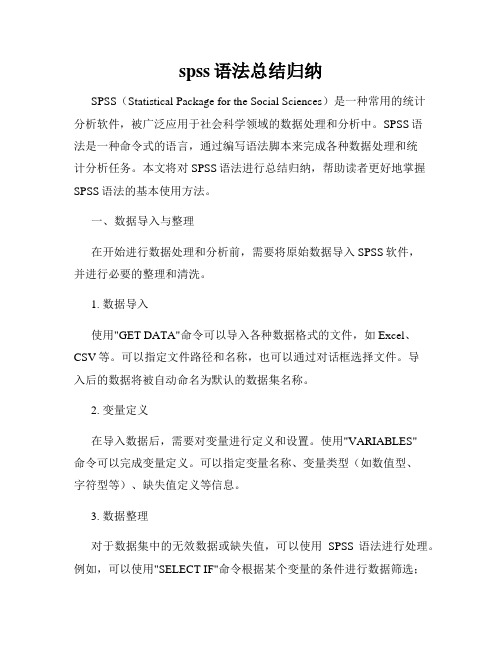
spss语法总结归纳SPSS(Statistical Package for the Social Sciences)是一种常用的统计分析软件,被广泛应用于社会科学领域的数据处理和分析中。
SPSS语法是一种命令式的语言,通过编写语法脚本来完成各种数据处理和统计分析任务。
本文将对SPSS语法进行总结归纳,帮助读者更好地掌握SPSS语法的基本使用方法。
一、数据导入与整理在开始进行数据处理和分析前,需要将原始数据导入SPSS软件,并进行必要的整理和清洗。
1. 数据导入使用"GET DATA"命令可以导入各种数据格式的文件,如Excel、CSV等。
可以指定文件路径和名称,也可以通过对话框选择文件。
导入后的数据将被自动命名为默认的数据集名称。
2. 变量定义在导入数据后,需要对变量进行定义和设置。
使用"VARIABLES"命令可以完成变量定义。
可以指定变量名称、变量类型(如数值型、字符型等)、缺失值定义等信息。
3. 数据整理对于数据集中的无效数据或缺失值,可以使用SPSS语法进行处理。
例如,可以使用"SELECT IF"命令根据某个变量的条件进行数据筛选;使用"RECODE"命令对变量进行重编码;使用"COMPUTE"命令计算新的变量等。
二、数据分析与统计SPSS语法有丰富的统计分析功能,下面将介绍常用的一些统计分析命令。
1. 描述统计描述统计是对数据进行概括和总结的方法。
使用"DESCRIPTIVES"命令可以计算变量的均值、标准差、最小值、最大值等统计量;使用"FREQUENCIES"命令可以计算变量的频数和频率分布。
2. 参数检验参数检验是对样本数据与总体进行比较的方法,主要用于推断性统计分析。
使用"T-TEST"命令可以进行两组样本均值的差异检验;使用"ONEWAY"命令可以进行多组样本均值的差异检验。

SPSS基本操作讲解SPSS是一种常用的统计分析软件,具有强大的数据处理和分析功能。
在使用SPSS进行数据分析时,我们需要进行一些基本操作来导入数据、整理数据、进行统计分析和绘制图表。
下面将从四个方面介绍SPSS的基本操作。
一、数据导入和整理1. 导入数据:将数据导入SPSS,可以通过菜单栏的“文件”-“打开”来选择要导入的数据文件,也可以直接拖拽数据文件到SPSS窗口中。
导入的数据文件可以是Excel、CSV等格式。
2.查看数据:导入数据后,可以通过菜单栏的“数据”-“查看数据”来查看导入的数据。
可以查看数据的全部内容或部分内容,以便对数据进行了解。
二、数据的统计分析1.描述统计分析:可以通过菜单栏的“分析”-“描述性统计”来进行描述性统计分析,包括均值、标准差、最小值、最大值、中位数等指标。
可以选择需要分析的变量,也可以选择按照分类变量进行分组分析。
2.参数统计分析:可以通过菜单栏的“分析”-“参数估计”来进行参数统计分析,包括t检验、方差分析、回归分析等。
选择相应的分析方法后,可以设定自变量和因变量,进行参数估计和显著性检验。
3. 非参数统计分析:可以通过菜单栏的“分析”-“非参数检验”来进行非参数统计分析,比如Wilcoxon符号秩检验、Mann-Whitney U检验、Kruskal-Wallis检验等。
选择相应的分析方法后,可以设定自变量和因变量,进行非参数统计分析。
三、数据的处理和转换1.数据清洗:在数据分析过程中,往往需要对数据进行清洗,去除异常值、缺失值等。
可以通过菜单栏的“数据”-“选择特定数据”来选择其中一列数据,并根据设定的条件进行数据筛选和清洗。
2.数据缺失处理:可以通过菜单栏的“数据”-“缺失值处理”来处理缺失值。
可以选择将缺失值替换为均值、中位数或者一些固定值,也可以根据自己的需要进行其他处理方法。
3.数据变量的转换:在进行统计分析时,有时需要对数据变量进行转换。
可以通过菜单栏的“数据”-“转换变量”来进行数据变量的转换,比如对变量进行对数变换、标准化等。

数据的录入启动spss进入Date View(数据编辑窗口)点击---“Variable D ate”定义变量:变量名(name)、变量类型(Type)、宽度(Width)、小数位数(Decimals)、变量标签(Label)、数值标签(Values)、缺失值(Missing V alues)、单元格长度(Columns)、单元格字符排列方向(Align)、数据量度(Measure)点击得到一个对话框,选择类型系统默认宽度为8,小数位2位;一般数字和字符比较常用-------Lable中可以取汉字名字方便查看------Values中可以设定数值标签,既将非数值的记录转换成数值;比如:性别1-女,2-男(一般默认为none)如图填写,点击----“And”----“OK”。
------在Missing中系统默认缺失值“none”用户可自己定义-------其他几项一般都用默认数据的录入-------回到“Date View”中逐个录入数据------“File”--“Save”(或者Ctrl+s)保存到适当的位置内即可数据的导入-----“File”---“Open”---“Date”数据的整理:数据分值转换数据分值的转换时通过对数据的重编码来实现的。
(比如将选项ABCD变成数值进行积分)----数据输入后----“Transform”--“Recode into different Variables”选中其中一个变量将其移到Numeric Variable->Output V ariable在那么中重编码----点击“Change”----“Old And New Values”例如:“Old”中写A----“New”中写1,此时A对应的数值就是1;同理写BCD-------点击“And”----“continue”----回到前一个界面-------将其它需要重编码的都编写一次(不要为了偷懒而一次性写,不会达到相同效果)------编完后-----点击“OK”表2.13前身量表的统分假定一个量表由两个分量表组成,其一为1、2、5、8、9题组成,另一个由3、4、6、7、10题,要求计算出分量表和总量表的分。




临床医学研究的数据管理与分析软件临床医学研究是指以患者为对象,运用现代医学技术开展的科学研究。
在众多研究方法中,数据管理与分析是非常关键的环节。
为了保证研究数据的准确性和可靠性,研究者们通常会借助数据管理与分析软件来帮助他们完成相关工作。
本文将介绍几种常用的临床医学研究数据管理与分析软件,以及其使用方法和技巧。
一、SPSS软件SPSS(Statistical Package for the Social Sciences)是一款常用的统计分析软件,也是临床医学研究者们常用的数据管理与分析工具之一。
它的优势在于其功能强大、操作简便,并且对各种统计方法有很好的支持。
使用SPSS软件进行临床医学研究数据管理与分析,主要包括以下几个步骤:1. 数据导入与整理:将采集到的原始数据导入SPSS软件,并进行数据整理,包括数据清洗、缺失值处理等。
2. 数据统计分析:选择合适的统计方法进行数据分析,包括描述性统计、t检验、方差分析、回归分析等。
在进行统计分析时,需要注意选择合适的参数设置。
3. 结果整理与报告输出:根据分析结果,整理出相应的数据报告,并将其输出为表格、图形等形式,以便后续的学术交流与发表。
二、Epi Info软件Epi Info是由美国疾病控制与预防中心(CDC)开发的一款公共卫生和流行病学分析软件,也被广泛应用于临床医学研究中。
Epi Info提供了数据录入、数据管理、统计分析等功能,并且具有良好的界面设计和使用体验。
使用Epi Info进行临床医学研究数据管理与分析的方法主要有以下几个:1. 数据录入与验证:利用Epi Info的数据录入模块,实现数据的录入与验证功能。
研究者们可以根据实际需要,设置数据录入的规则和约束条件,以确保数据的准确性和一致性。
2. 数据管理与清洗:使用Epi Info的数据管理模块,可以对数据进行管理和清洗。
比如,删除重复数据、处理缺失值、标准化数据等。
3. 统计分析与结果呈现:利用Epi Info的统计分析模块,进行数据的描述性统计、生存分析、卡方检验等统计分析。

武夷学院实验报告
课程名称:多元统计分析实验项目名称: SPSS数据录入与编辑姓名:专业:信息与计算科学班级:信计班学号:同组成员无
1注:1、实验准备部分包括实验环境准备和实验所需知识点准备。
2、若是单人单组实验,同组成员填无。
2注:实验过程记录要包含实验步骤,页码不够可自行添加。
实验操作成绩(百分制)__________ 实验指导教师签字:__________
实验报告成绩(百分制)__________ 实验指导教师签字:__________
3注:1、实验小结应包含实验所需知识点和实验方法的总结,实验心得体会等。
2、分组实验需包含同组讨论内容。